티스토리 뷰

지방세 납세 증명서(Loacl Tax Payment Certificate)는 발급일 기준으로 현재 납세의무자가 지방세 납세 증명서에 명기된 금액을 제외하고는 다른 체납액이 없다는 것을 증명하는 증명서로 사용 목적으로 대금 수령(Receipt of payment). 해외이주(Emigration), 부동산 신탁등기(Registration for real estate trust), 그 밖의 목적(Others) 중에 선택해서 발급을 받을 수 있습니다. 납세증명서의 기본 유효기간은 보통 발급일로부터 30일이지만 해당 기관에 제출할 때에는 발급 시점 기간이 언제까지 인정이 되는 것인지 반드시 확인한 후 제출해야만 발급 유효기한에 따른 문제 발생을 방지할 수 있습니다. 또한 지방세 체납금액이 있는 경우에는 이를 즉시 납부하여도 지방세 납세 증명서에 반영되는 기간은 3일 이상 소요될 수 있으니 참고를 바랍니다.
하지만 많은 분들이 「지방세 납세증명서」와 「지방세 세목별 과세 증명서」를 혼동하고 계십니다. 「지방세 납세증명서」는 체납 없이 세금을 납부했다는 사실을 증명하는 서류로 지방세 미납요금 여부를 증명해 주는 증명서입니다. 반면에 「지방세 세목별 과세 증명서」는 지방세 건별 납부내역 정보를 상세하게 확인할 수 있는 증명서입니다. 「지방세 세목별 과세 증명서」가 필요하신 분은 아래 링크의 글을 참고해 주시고, 본 글은 「지방세 납세증명서」 발급 방법에 관한 상세 가이드 내용으로 작성되었습니다. 반드시 어떤 서류를 준비해야 하는지 꼼꼼하게 확인 후 해당되는 서류를 발급받아서 활용하시길 바랍니다.
지방세 납세 증명서는 온라인 정부 24 홈페이지에서는 전자 민원(인터넷) 신청을 통해 발급받을 수 있고, 동사무소 무인발급기에서도 발급할 수 있습니다. 이때 수수료는 무료이며, 별도의 비용 없이 발급을 받을 수 있습니다. 전자 민원을 신청하는 경우에는 바로 처리되어 즉시 출력이 가능하니 아래 내용을 잘 참고하셔서 집에서 간단하게 온라인으로 발급받으시길 바랍니다.
지방세 납세 증명서 발급 방법 (feat 정부 24)
1. 아래의 정부 24 홈페이지 바로 가기를 클릭합니다.
2. 정부 24 홈페이지에서 상단의 로그인을 클릭합니다.

3. 정부 24 홈페이지 로그인에서 인증서(간편 인증, 공동·금융 인증서) 로그인을 합니다.

4. 정부 24 홈페이지 검색창에서 지방세 납세 증명서를 입력 후 검색을 합니다.

5. 통합검색 결과 조회·발급에서 지방세 납세증명의 발급을 클릭합니다.

6. 지방세 납세증명서 신청 내용에서 사업자 구분, 주민등록번호 표기 방법, 개인, 주소, 현사업장, 전화번호, 사업의 종류 항목에 대한 내용을 입력합니다.
- 사업자 구분 : 개인 또는 법인 중 1개를 선택합니다. (예시 : 개인 선택)
- 주민등록번호 표기 방법 : 전체 표기 또는 일부 표기 중 1개를 선택합니다. (예시 : 일부 표기)
- 개인 : (자동 입력) 신청인에 대한 개인 정보 내용이 다른 경우에는 수정합니다.
- 주소 : 주소 검색 후 행정기관을 선택한 후 상세주소를 입력합니다.
- 현사업장 : (생략) 사업자 구분을 개인으로 선택 시 필수 입력 사항이 아니므로 생략해도 됩니다.
- 전화번호 : (자동 입력) 입력된 정보가 다른 경우 수정합니다.
- 사업의 종류 : (생략) 사업자 구분을 개인으로 선택 시 필수 입력 사항이 아니므로 생략해도 됩니다.
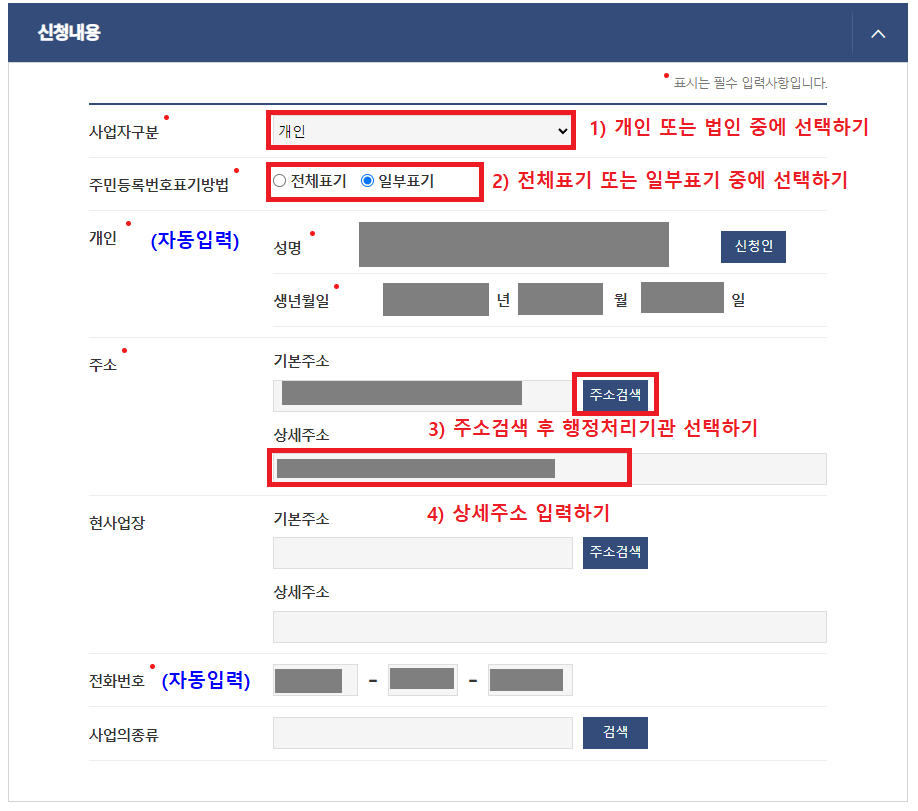
7. 지방세 납세증명서 신청 내용에서 증명서 사용목적(대금 수령, 해외이주, 부동산 신탁등기, 그 밖의 목적)을 선택합니다. 이때 부동산 신탁등기는 온라인으로 발급을 받을 수 없고, 가까운 시·군·구 또는 읍·면·동에 직접 방문해서 발급을 받아야 합니다.
- 대금 수령 : 대금 지급자를 입력해야 합니다.
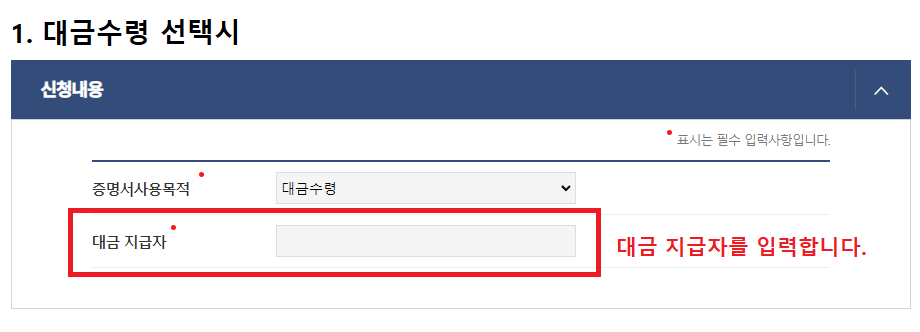
- 해외이주 : 해외이주 허가번호와 해외이주 허가일을 입력해야 합니다.
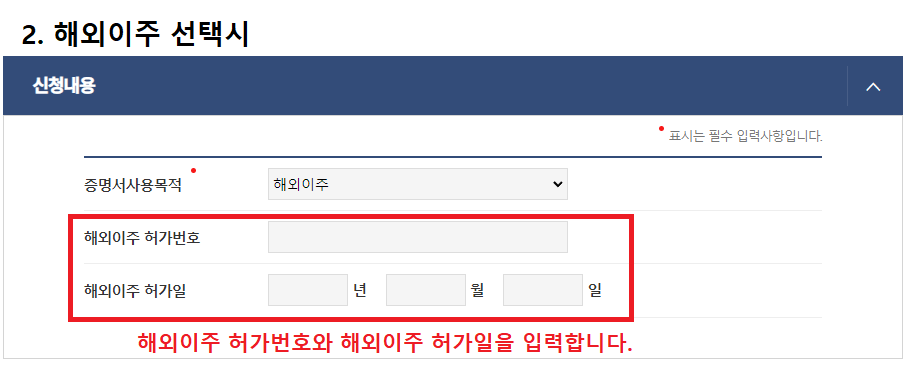
- 그 밖의 목적 : 그 밖의 목적을 입력해야 합니다. (입력 내용은 증명서의 사용 목적에 표기됩니다.)
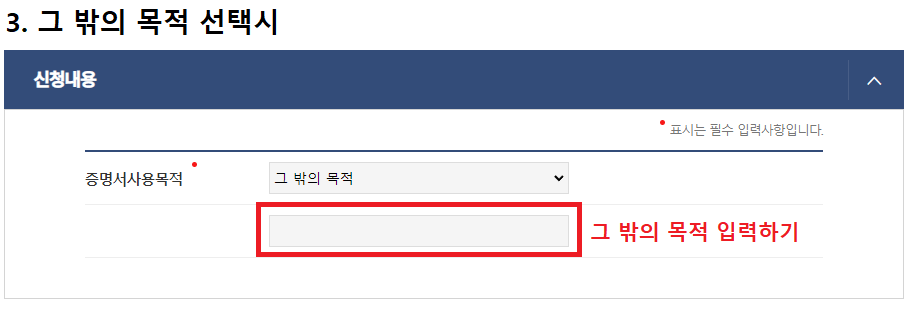
8. 수령방법에서 자동 입력된 내용을 확인합니다. 온라인으로 직접 발급받을 것이므로 별도의 수정할 사항은 없습니다. 구비서류 열람 사전동의에서 자동 입력된 내용을 확인합니다. 해당 항목은 전체 선택이 자동 입력 되어있으며 별도의 수정할 사항은 없습니다.
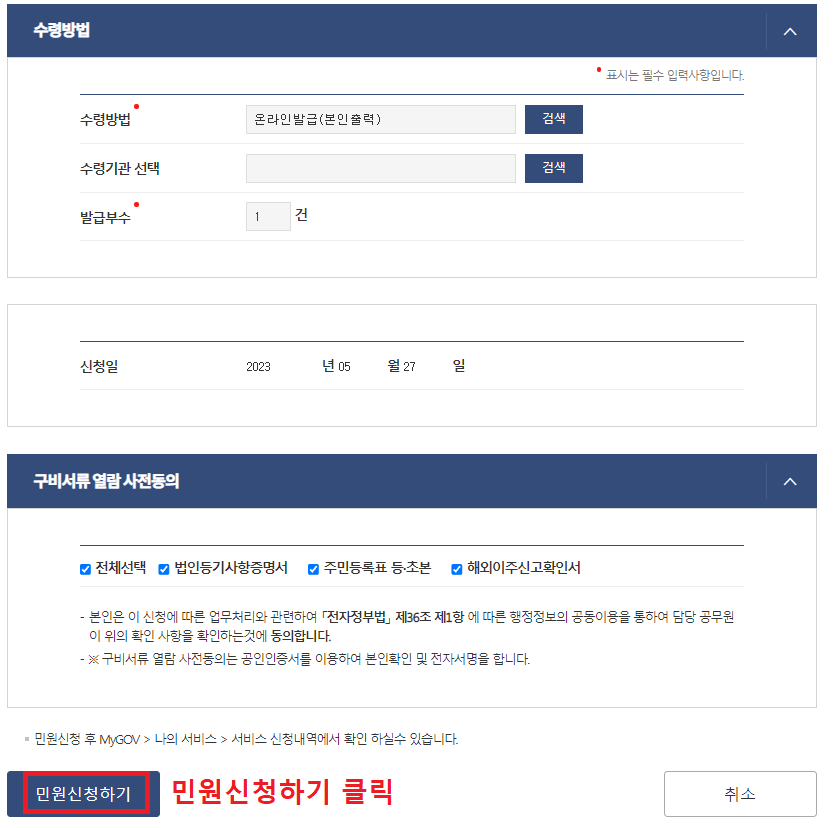
9. 서비스 신청내역에서 문서 출력을 클릭합니다.
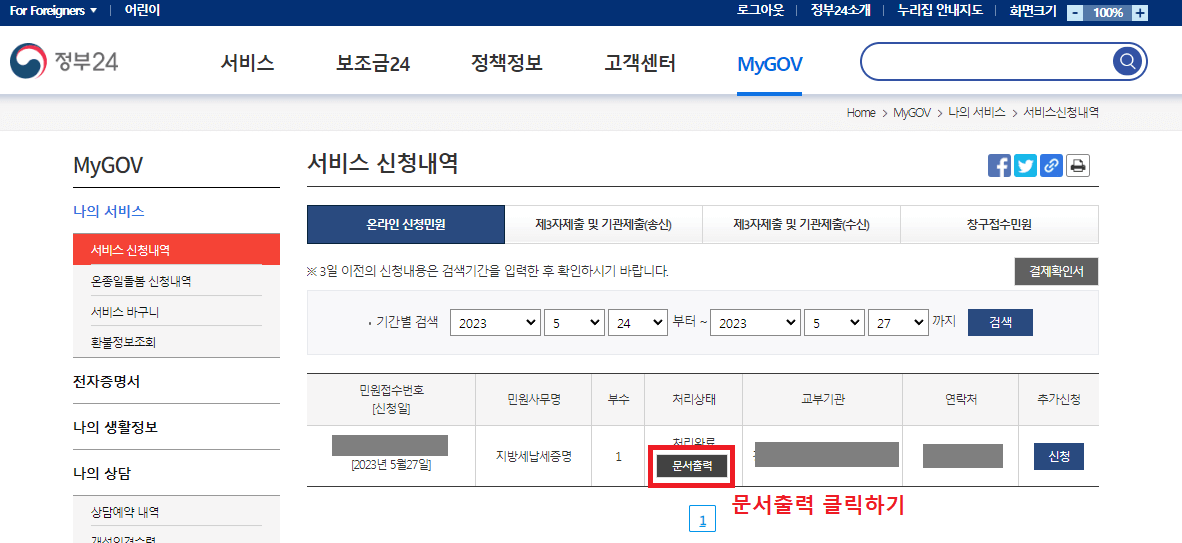
10. 인쇄 팝업창에서 Hancom PDF 선택 후 인쇄를 클릭합니다.
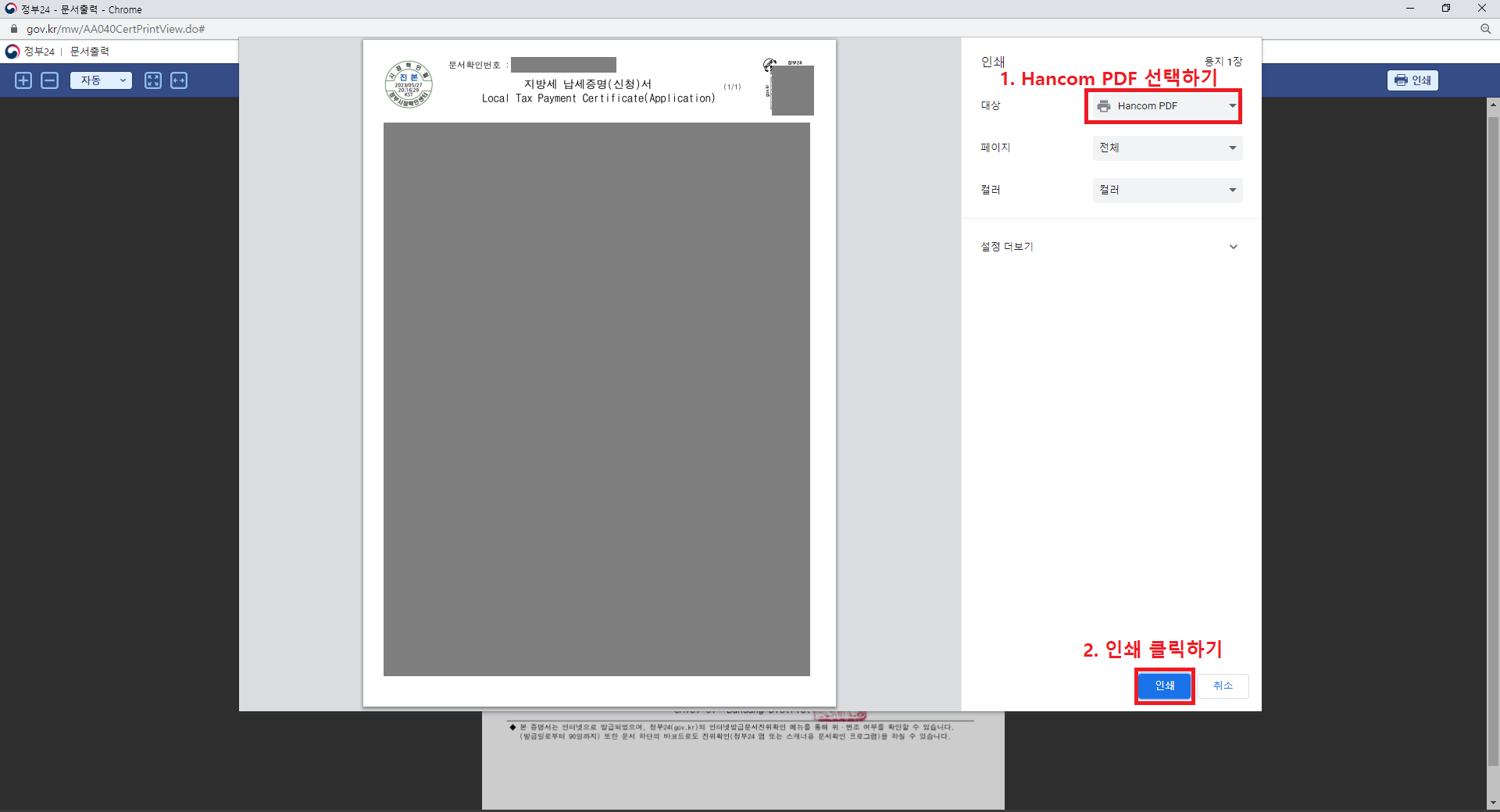
11. 지방세 납세증명(신청)서 팝업창에서 우측 상단의 인쇄를 클릭하고 전자파일을 다운로드합니다.
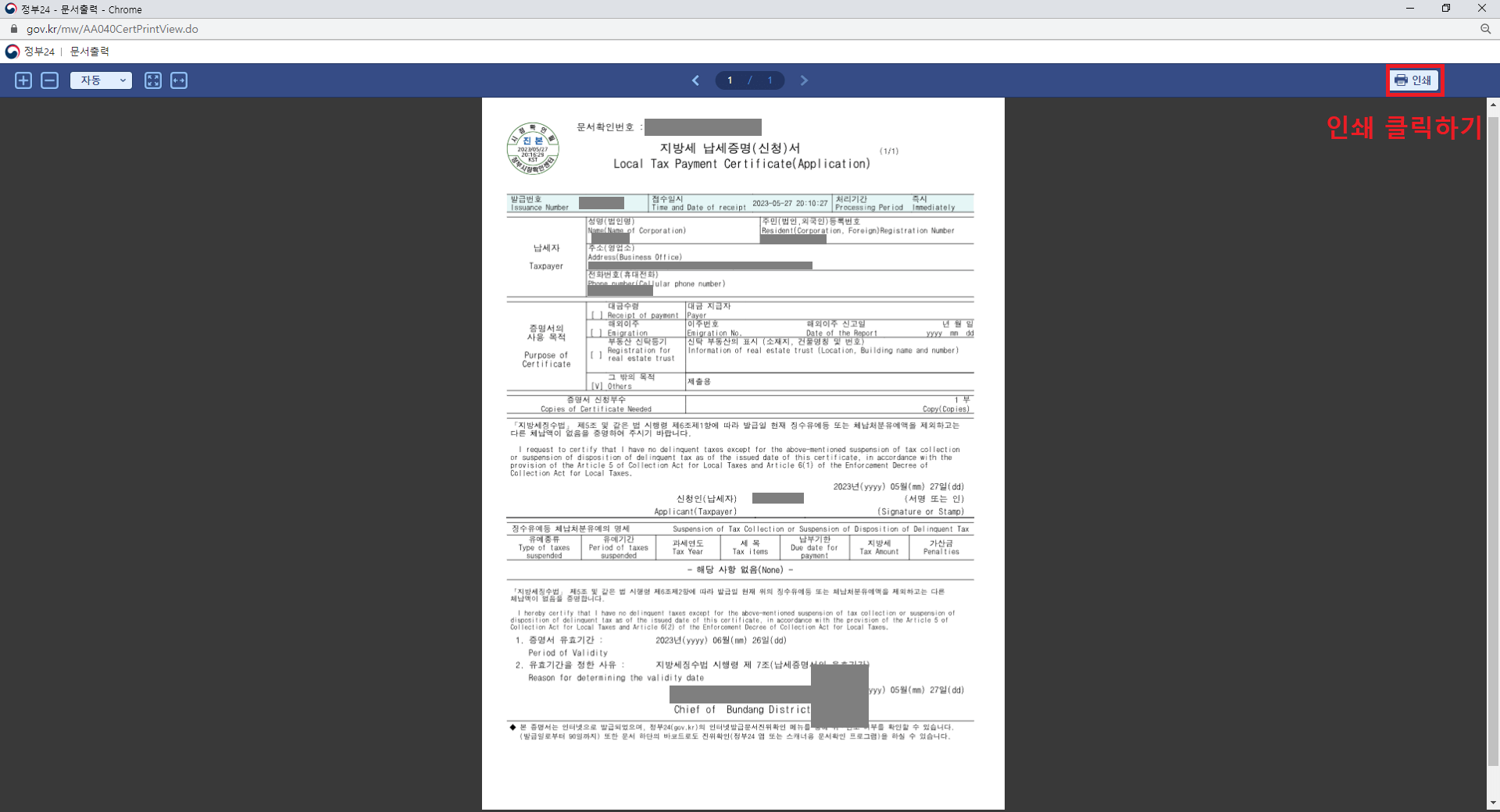
12. 지방세 납세증명(신청)서 발급 완료!
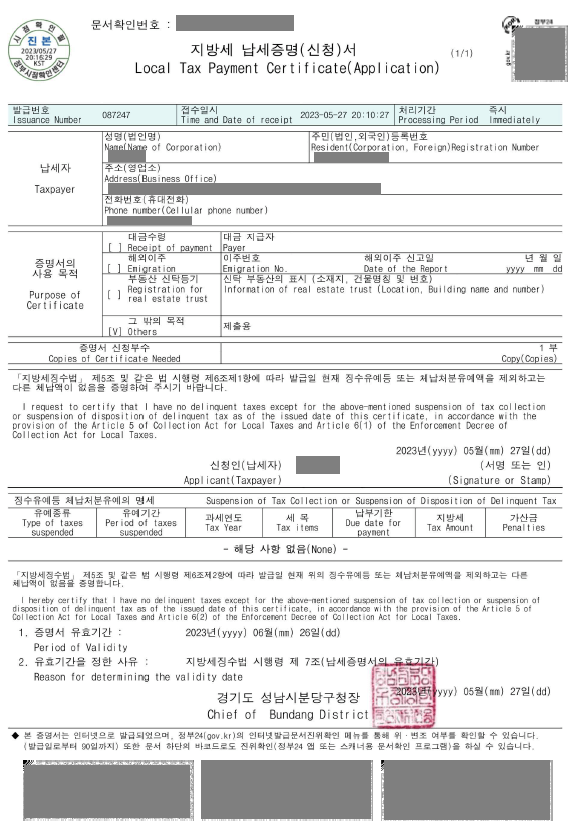
함께하면 좋은 글
'위탁판매 시작방법 가이드 > 위탁판매 참고자료' 카테고리의 다른 글
| 쿠팡 주문건 (상품준비중) 상품 품절 취소처리 방법 (feat 판매자 귀책) (0) | 2023.07.01 |
|---|---|
| 쿠팡 반품 운송장 번호 확인 및 등록 방법 (feat CJ대한통운) (0) | 2023.06.22 |
| 지방세 세목별 과세증명서 발급 방법 (feat 정부24) (0) | 2023.05.23 |
| 건강보험 자격득실 확인서 발급 방법 (feat 국민건강보험 온라인 발급) (0) | 2023.05.21 |
| (청년) 창업 중소기업 종합소득세 감면 신청 방법 (feat 온라인 홈택스 세액감면) (1) | 2023.05.14 |